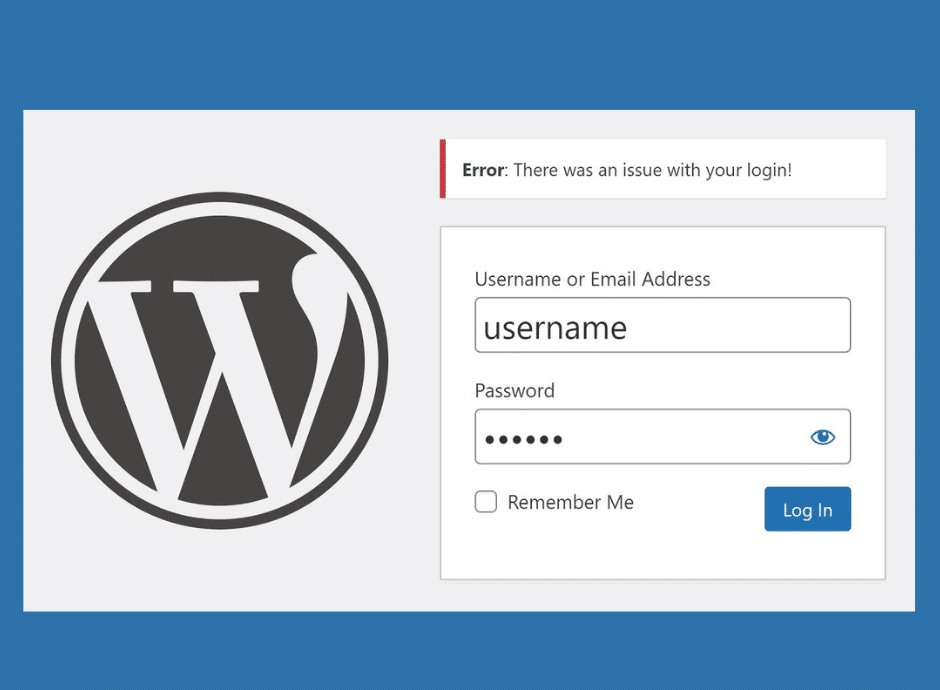63
Si el inicio de sesión en WordPress no funciona, puede deberse a varias razones. Aquí le mostramos las fuentes de error más comunes y cómo puede volver al backend.
WordPress: el inicio de sesión no funciona – primeros pasos para resolver el problema
Aunque inicie sesión con el usuario y la contraseña correctos, en lugar de acceder al backend, vuelve a la página de inicio de sesión. A veces, en lugar del panel de control, solo aparece una página en blanco. Así se puede resolver el problema:
- A veces basta con borrar todas las cookies y vaciar la caché del navegador. Después, vuelva a iniciar sesión.
- Asegúrese de que su versión de PHP es compatible con su versión de WordPress. Si tiene problemas, puede volver a la versión anterior de PHP. Realice el ajuste directamente a través de su proveedor de alojamiento web en el menú del servidor.
- Si esto no funciona, cambie el nombre de su archivo .htaccess. Para ello, conéctese al servidor a través de FTP.
- El archivo se encuentra inmediatamente en la interfaz, normalmente justo debajo de la carpeta wp-includes. Cambie el nombre del archivo, por ejemplo, a .htaccess_old e intente volver a iniciar sesión.
- Si lo consigue, vaya a «Ajustes» ☻ «Enlaces permanentes» y haga clic en «Aplicar cambios». WordPress creará un nuevo archivo .htaccess. A continuación, elimine la versión renombrada.
- Si el problema no se resuelve, cambie el nombre del archivo .htaccess_old a .htaccess.
- Ahora copie el archivo llamado wp-config.php del servidor a su ordenador. A continuación, puede abrir el archivo en un editor de texto.
- Introduzca las siguientes líneas, incluidos los puntos y comas, una debajo de la otra sobre la entrada «¡Ya está, se acabó la edición! ¡Disfrute escribiendo en el blog!». define(‘WP_HOME’, ‘http://IhreWebadresse.de’); define(‘WP_SITEURL’, ‘http://IhreWebadresse.de’);. Introduzca su URL en «SuDirecciónWeb.es». Guarde el archivo.
- Ahora cambie el nombre del archivo en el servidor a «wp-confi.php_old». Vuelva a copiar el archivo wp-confi.php en el servidor e intente iniciar sesión de nuevo.
WordPress: Solucionar problemas de inicio de sesión causados por plugins y temas
Si ha instalado o actualizado plugins recientemente, estos también pueden estar causando el error.
- En el siguiente paso, desactive todos los plugins existentes. Navegue en el servidor hasta «/wp-content/plugins» y asigne al directorio de plugins el nombre «Plugins_1». Ahora debería poder iniciar sesión. La mejor forma de hacerlo es con un cliente FTP como Filezilla.
- A continuación, vuelva a cambiar el nombre de la carpeta «Plugins_1» a «Plugins». Navegue en el backend hasta Plugins y active una extensión tras otra. Cierre sesión cada vez e intente volver a iniciarla.
- Si no lo consigue, habrá encontrado el plugin que causa el problema. Cambie el nombre del plugin y vuelva a iniciar sesión. A continuación, elimine la extensión directamente del servidor.
- Compruebe también si hay conflictos en su tema activo. Cambie el nombre de la carpeta del tema a /wp-content/themes (por ejemplo, mytheme_old) para forzar un tema estándar como «Twenty Twenty-One». A continuación, vuelva a probar el inicio de sesión.
Resolver problemas de inicio de sesión: crear acceso de administrador a través de la base de datos
Si ninguno de los métodos anteriores funciona, puede añadir un nuevo usuario administrador directamente a través de la base de datos:
- Inicie sesión en phpMyAdmin a través de su host.
- Busque la tabla wp_users y añada un nuevo usuario.
- Introduzca una contraseña cifrada con MD5 en user_pass (por ejemplo, con un generador de MD5 gratuito en línea).
- Asocie el nuevo usuario a la tabla wp_usermeta asignándole el rol de administrador
- A continuación, inicie sesión con este nuevo usuario.